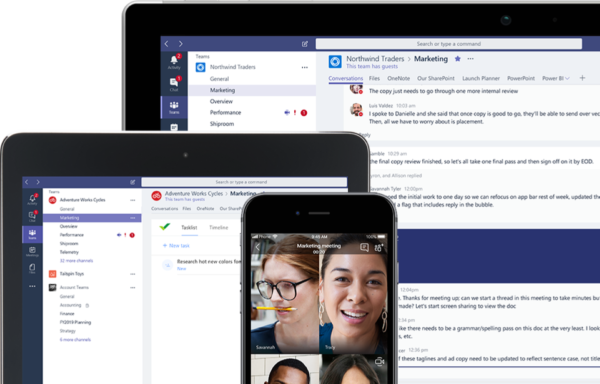Il concetto di Smart Working ha rivoluzionato il mondo del lavoro. Questo nuova filosofia lavorativa permette di svolgere determinati compiti tranquillamente da casa, senza il bisogno di spostarsi per andare in ufficio. Tutto quello che vi occorre è un computer connesso ad Internet e gli strumenti lavorativi adatti. Lavorare in Smart Working vuol dire anche poter collaborare con i propri colleghi aiutandosi a vicendi in vari compiti. Questo risulta molto utile e produttivo quando bisogna portare a termine dei progetti lavorando in un team. Il concetto di Smart Working può essere esteso anche al mondo scolastico e universitario: le lezioni online sono in fase di sperimentazione ma promettono buoni risultati. Lo Smart Working, quindi, porta con sé una nuova mentalità sul mondo lavorativo, permettendo di lavorare in qualsiasi condizione.
Cos’è Microsoft Teams e come si usa?
Dopo aver afferrato il concetto di Smart Working, vediamo uno dei migliori strumenti adatto a questo nuovo tipo di mentalità lavorativa.
Microsoft Teams è un servizio che permette a più persone di collaborare e comunicare attraverso dei gruppi di lavoro. Infatti è possibile effettuare videochiamate, oppure comunicare tramite una chat di gruppo. Ovviamente Microsoft Teams mette a disposizione vari piani di abbonamento, partendo da un piano Free, per arrivare ad ottenere numerosi vantaggi con il piano Premium. Il servizio di casa Microsoft è multipiattaforma: ciò significa che si può utilizzare sia tramite un browser, sia tramite l’applicazione dedicata (da scaricare in base al proprio sistema operativo).
Come utilizzare Microsoft Teams
L’utilizzo di Microsoft Teams è tutt’altro che difficile: dovrete solamente recarvi sulla sua pagina ufficiale e registrarvi per usufruire del servizio. Una volta scelto il piano di abbonamento adatto a voi, potrete iniziare a effettuare qualsiasi operazione di gruppo con il vostro team. Per aggiungere più persone al vostro team, non dovrete fare altro che specificare i loro indirizzi di posta elettronica e spedire l’invito. Gli utenti invitati dovranno provvedere a creare un account Microsoft (nel caso non lo posseggano già) e, successivamente, potranno accedere all’interno del vostro team. Microsoft Teams funziona tramite l’utilizzo dei canali, dove potrete scambiare messaggi, file e documenti vari con tutto il resto del Team. Per creare un canale dovrete seguire pochi e semplici passaggi:
- Recatevi su Microsoft Teams
- Individuate il nome del vostro team e fate click su Altre opzioni
- Proseguite su Aggiungi canale
Come accennato precedentemente, all’interno del canale potrete condividere vari tipi di elementi, come documenti, file PDF, fogli elettronici e note. I file potranno essere caricati dal vostro PC, cliccando su File e selezionando l’elemento desiderato.
Con Microsoft Team sarete anche in grado di avviare una riunione con tutti gli altri membri del team e, tramite una webcam ed un microfono sarà possibile parlare come in un vero e proprio incontro fisico all’interno di un’azienda. Oltre a caricare e condividere vari tipi di file e documenti, con Microsoft Team potrete condividere addirittura le applicazioni. Questo può tornare molto utile quando bisogna lavorare su più progetti sviluppati su ambienti di lavoro differenti, e quindi bisogna avere tutti gli strumenti necessari per completare le operazioni. In qualità di amministratori del team, avrete accesso a numerose operazioni, quali la scelta dei ruoli di ogni singolo membro e la totale gestione del canale. Sarete in grado, infatti, di scegliere quali utenti avranno i permessi di condividere i file e modificarli, e di dividere il canale in più categorie, in modo tale da mantenere l’ambiente lavorativo più ordinato possibile. Microsoft Teams è, quindi, un ottimo strumento lavorativo, che esprime al meglio tutti i concetti fondamentali dello Smart Working.
Dubbi o problemi? Ti aiutiamo noi
Se vuoi rimanere sempre aggiornato, iscriviti al nostro canale Telegram e seguici su Instagram. Se vuoi ricevere supporto per qualsiasi dubbio o problema, iscriviti alla nostra community Facebook. Non dimenticarti che abbiamo creato anche un motore di ricerca offerte pieno di coupon esclusivi e le migliori promozioni dal web!